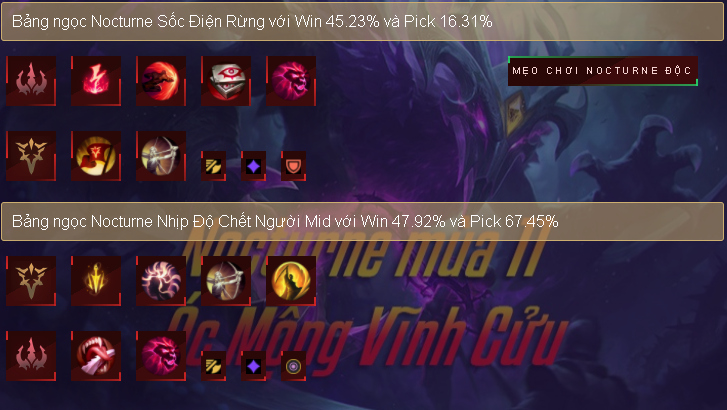Hướng dẫn: Cách xóa dữ liệu bộ nhớ đệm trên máy tính Windows 10

Hướng dẫn cách xóa dữ liệu bộ nhớ đệm trên máy tính Windows 10
Dữ liệu bộ nhớ cache về cơ bản là các file tạm thời mà máy tính của bạn lưu để làm cho các dịch vụ và ứng dụng khác tải nhanh hơn. Dữ liệu này giúp tăng tốc máy tính của bạn, nhưng nó có một nhược điểm. Nó chiếm nhiều dung lượng và nếu bạn có một ổ SSD nhỏ, bạn có thể hết bộ nhớ khá nhanh. Vì vậy, để ngăn chặn điều này, bạn nên xóa dữ liệu bộ nhớ cache ngay bây giờ và sau đó. Trong hướng dẫn này, mình sẽ chỉ cho bạn cách xóa dữ liệu bộ nhớ cache trên Windows 10.

Xóa dữ liệu bộ nhớ cache
Xóa dữ liệu này có thể giúp hiệu suất tổng thể của hệ thống của bạn, đặc biệt nếu nó không hoạt động tối ưu. Có nhiều loại dữ liệu bộ nhớ cache khác nhau mà bạn có thể xóa và mình sẽ hướng dẫn bạn thực hiện quy trình này.
File tạm thời
Bước 1: Vào Start và gõ disk cleanup . Nhấp vào Open .

Bước 2: Trong phần File, để xóa một phần, hãy chọn file bạn muốn xóa.
Bước 3: Chọn D Clean up system files.

Bước 4: Ứng dụng sau đó sẽ tính toán bao nhiêu dung lượng sẽ được giải phóng nếu bạn xóa các file này.
Bước 5: Chọn các file bạn muốn xóa và nhấn OK .

Bước 6: Chọn Delete Files.
Bây giờ, hãy đợi cho đến khi quá trình kết thúc.
Windows Store Cache
Khi bạn tải xuống hoặc cập nhật ứng dụng bằng Microsoft Store, dữ liệu bộ nhớ cache sẽ được lưu trữ. Điều này cũng chiếm dung lượng lưu trữ và bạn có thể xóa nó để tiết kiệm dung lượng.
- Mở hộp Run bằng phím Win + R.
- Gõ WSReset.exe và nhấn Enter .
Thao tác này sẽ đặt lại Windows Store và xóa dữ liệu bộ nhớ cache.
Location
Dữ liệu vị trí cũng có thể làm giảm không gian lưu trữ.
Bước 1: Đi tới Start menu và chọn Settings . (Các phím tắt: Win + I )

Bước 2: Chọn Privacy.

Bước 3: Trên ngăn bên trái, có nhiều tùy chọn khác nhau. Chọn Location trong App permissions.

Bước 4: Cuộn xuống và dưới tLocation history , chọn Clear .

Bộ nhớ đệm DNS
Bước 1: Đi tới Start menu và nhập cmd .
Bước 2: Chọn Run as administrator.
Bước 3: Bạn sẽ được hỏi, ‘Do you want to allow this app to make changes to your device? ‘Nhấp vào Yes .
Bước 4: Nhập lệnh sau và nhấn Enter :
ipconfig / flushDNS
Trình duyệt
Trình duyệt của bạn có tính năng xóa bộ nhớ cache cho phép bạn đảm bảo rằng bạn có thể giải phóng không gian lưu trữ quý giá. Tôi sẽ chỉ cho bạn cách xóa dữ liệu bộ nhớ cache trong Chrome và Edge.
Trình duyệt Chrome
- Mở Google Chrome .
- Bây giờ nhấn tổ hợp phím Ctrl + Shift + Delete trên bàn phím của bạn.
- Chọn All time trên mục Time range drop-down menu and check và tick vào HCached images and files.
- Chọn Clear data.

Các phương pháp trên sẽ giúp bạn giải phóng dung lượng lưu trữ quý giá và đảm bảo rằng hệ thống của bạn chạy ở mức tối ưu.